Auf der neuesten und leistungsstärksten Variante des Raspberry Pi, dem Raspberry Pi 2B, läuft nicht nur die speziell angepasste Debian-Variante Raspbian, sondern auch eine Ubuntu Desktop-Distribution, Ubuntu MATE für den Raspberry Pi 2. Kann man den kleinen Einplatinenrechner, der ohne Zubehör schon für knapp 40 Euro zu haben ist, jetzt also als echten Desktop-Rechner verwenden? Mit Einschränkungen ja. Ein Erfahrungsbericht.
40 Euro für einen Rechner? Da stimmt doch was nicht.
Ganz recht. Für 40 Euro erhält man keinen kompletten Rechner, dafür gibt es zunächst einmal nur die nackte Platine. Die ist mit einem 900MHz quad-core ARM Cortex-A7 Prozessor bestückt, außerdem mit einem 10/100 Ethernet RJ45-Anschluss sowie 4 USB–2.0-Ports und 1 GB Arbeitsspeicher.
Was braucht man außer dem Raspberry Pi?
Zusätzlich braucht man noch ein Gehäuse, ein Netzteil mit 2A oder mehr Leistung, eine microSD Card der Klasse 10, einen Monitor mit HDMI-Anschluss, Tastatur und Maus. Einige Dinge hat man vielleicht sowieso im Haus, aber falls nicht, muss man sie eben noch anschaffen. Auch bei der microSD Card sollte man nicht einfach eine alte nehmen, die noch herumliegt, sondern lieber ein paar Euro eine hochwertige neue investieren. Schließlich kommt darauf das Betriebssystem.

Zur microSD Card
Um das Betriebssystem allein unterzubringen, reicht eine microSD Card mit 8 GB locker aus, aber eine größere bietet natürlich mehr Platz für zusätzliche Software und Daten und kostet nur ein paar Euro mehr. Ich würde eine Karte mit 32 GB oder 64 GB empfehlen.
Datenträger: Eine externe HD oder SSD mit 2,5 Zoll
Als tatsächlichen Datenträger kann man eine beliebige externe 2,5-Zoll-Festplatte oder -SSD verwenden, die man an einen der 4 USB-Ports des Raspberry Pi anschließt. Falls die Platte nicht anläuft, sollte man in der Datei /boot/config.txt den Eintrag max_usb_current = 1 ergänzen. Das erhöht die Obergrenze von 600 mA Ladestrom am USB-Ausgang auf 1.200 mA (1,2A). Schon reicht der Strom am USB-Port aus, um die Platte zu betreiben. Allerdings sollte man darauf achten, dass das Netzteil mindestens stabile 2A liefern kann, damit genug für den Betrieb des Raspberry Pi übrig bleibt.
Maus und Tastatur: Am besten mit Kabel
Von Haus aus ist der Raspberry Pi nicht mit Bluetooth ausgerüstet. Zwar gibt es auch Bluetooth-Adapter, aber in der Praxis haben die – zumindest nach meiner Erfahrung – immer wieder mal Aussetzer. Stöpselt man Maus und Tastatur mit Kabel an, funktioniert alles reibungslos.
WLAN mit Adapter oder über einen Repeater
Auch WLAN muss man dem Raspberry Pi über einen externen Adapter beibringen. Der Edimax EW–7811Un WLAN funktioniert prima mit dem Raspberry Pi. Will man allerdings keinen USB-Port für WLAN verwenden, kann man auch einen WiFi Repeater mit Ethernet-Anschluss nutzen. Den verbindet man über ein Ethernet-Kabel mit dem Raspberry Pi, und schon ist er im WLAN.
Monitor am besten mit HDMI
Am besten verwendet man einen Monitor mit integriertem HDMI-Anschluss. Den Samsung S 24 D 300 H mit 24-Zoll großem TFT-Monitor und LED-Technik zum Beispiel.
Welche Office-Software kann verwendet werden?
Ubuntu Mate ist eine echte Desktop-Distribution. Die freie Office-Suite LibreOffice gehört schon mit zur Standardinstallation. Man darf zwar keine Geschwindigkeitswunder erwarten, aber es lässt sich ohne weiteres damit arbeiten. Ist das Programm erst einmal gestartet, läuft es auf dem Raspberry Pi ganz normal, wie man es erwarten kann.
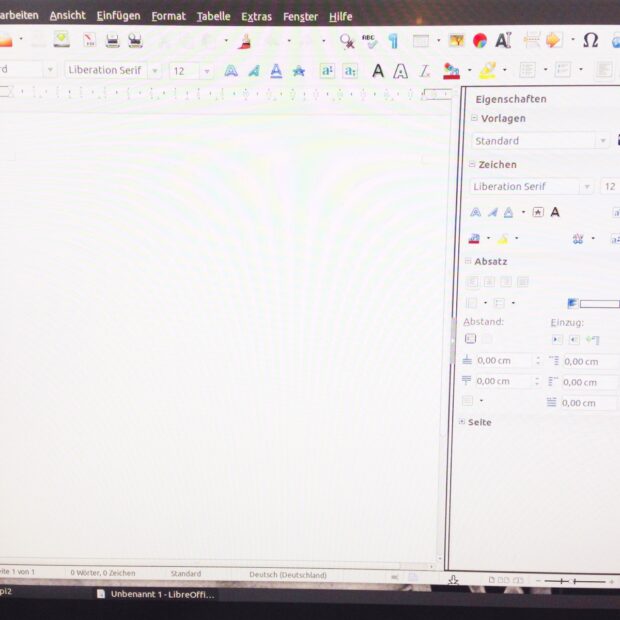
Zusätzliche Software lässt sich über den Ubuntu App Store laden oder über den bekannten Paketmanager. Das System meldet außerdem in regelmäßigen Abständen, wenn Updates zum Herunterladen zur Verfügung stehen.
BitTorrent Sync statt Dropbox
Die beliebte Dropbox läuft leider nicht direkt auf dem Raspberry Pi, weil es keine Version für ARM-Prozessoren gibt. Man kann zwar auf ein Bash-Script namens Dropbox-Uploader zurückgreifen, um Ordner und Dateien auf dem Raspberry Pi über Umwege mit der Dropbox zu verbinden, aber ich setze lieber auf BitTorrent Sync, um einen Ordner auf mehreren Rechner synchron zu halten. Ein zweiter Raspberry Pi mit einer angehängten 2TB-Festplatte ist immer on, so dass das ein ziemlich guter Dropbox-Ersatz ist.
Bekannte Browser nutzen
Als Browser ist Firefox installiert, man kann aber auch Chromium laden, eine Open-Source-Variante von Google Chrome. Welche Programme sonst noch so zur Verfügung stehen, kann man im Ubuntu Apps Directory nachsehen.
Und was ist mit Multimedia?
Das Abspielen von Videos gestaltet sich leider eher mühsam. Versucht man, im heimischen LAN eine Folge einer Serie von einem Festplatte zu streamen, die über SMB zur Verfügung steht, funktioniert das zwar problemlos mit dem MacBook, das schon einige Jahre auf dem Buckel hat. Beim Raspberry Pi allerdings sieht man im VLC nur das erste Bild als Standbild, während der Ton läuft. Oder umgekehrt, man klickt an eine spätere Stelle und sieht nach einigen Sekunden zwar ein Bild, hört aber dafür keinen Ton mehr.
Zunächst dachte ich, ein bauartbedingtes Manko des Raspberry Pi könnte der Grund dafür sein. Denn der System-on-a-Chip des Raspberry Pi besitzt nur einen einzigen internen USB-Port, den sich alle externen USB-Schnittstellen und der Ethernet-Port teilen müssen. Zudem sind mit USB 2.0 maximal Übertragungen von 480 MBit/s möglich, das entspricht einer Geschwindigkeit von 60 MByte/s (1 Byte = 8 Bit). In der Praxis werden aber höchstens 30 MByte/s erreicht. Aber auch das reicht eigentlich dicke, um Filme ansehen zu können. Und selbst der leistungsschwächere Raspberry Pi B+ mit Openelec zeigt Filme von einer angeschlossenen Festplatte ohne Zögern, Zicken oder Mucken. Vielleicht ist für solche Anwendungen Ubuntu Mate dann doch nicht das optimale System und man setzt besser auf OpenElec, das für Medienwiedergabe optimiert ist.
Bilder dagegen lassen sich unter Ubuntu Mate betrachten und auch bearbeiten, wenn man die nötige Geduld aufbringt. Aber auch diese Aufgaben dauern schon mal ein bisschen länger als gewohnt.
Fazit: Desktop-Rechner mit Einschränkungen
Als echter Multimedia-Rechner lässt sich auch der Raspberry Pi 2B nicht nutzen, aber als Desktop-Rechner für typische Office-Arbeiten schon. LibreOffice läuft rund, auch Internet-Recherche und E-Mail-Versand sind kein Problem. Auf Dauer wird man als Intensivnutzer wahrscheinlich nicht wirklich glücklich. Aber der Kauf eines Raspberry Pi 2B kann sich schon lohnen, wenn zum Beispiel ein Rechner den Geist aufgibt. Wenn Peripherie wie Monitor, externe Festplatte, Tastatur und Maus vorhanden sind, aber die Haushaltskasse den Kauf eines „richtigen“ Rechners gerade nicht erlaubt. Dann lässt sich mit dem kleinen Raspberry Pi durchaus arbeiten, solange man sich auf die normalen Aufgaben beschränkt, die mit der Office Suite LibreOffice bewältigt werden können.
Jetzt kommentieren!